티스토리 뷰
분명 윈도우 비밀번호를 정확히 입력했는데 비밀번호가 일치하지 않는다며 로그인이 안되는 문제가 발생했다.
그래서 아래 블로그를 참고하여 해결하였다.
https://howwiki.net/how-to-unlock-windows-10-without-usb-if-you-forgot-your-password/
https://howwiki.net/how-to-change-windows-10-login-password-to-usb/
USB 부팅 디스크를 이용하기 위해 USB를 꽂은 다음, 윈도우를 재부팅하면서 Delete 키를 연속으로 눌러서 아래와 같은 창을 띄운다.

SETTINGS - 부팅 - Boot Option #1을 삽입한 USB로 선택 - Esc - '저장하고 종료' 선택 - '변경 내용을 저장하고 재부팅' 선택
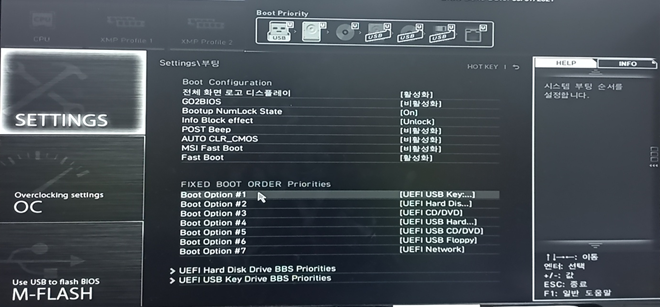


위와 같은 Windows 설치 화면이 뜬 상태에서 Shift + F10 을 누르면 cmd 창이 뜬다.

cmd 창에 아래와 같은 순서로 입력한다.
diskpart
list volume
exit
c:
copy C:\Windows\System32\Utilman.exe C:\Windows\System32\Utilman.bak
copy C:\Windows\System32\cmd.exe C:\Windows\System32\Utilman.exe
exit
Windows 설치 화면에서 '다음' 선택 - 왼쪽 하단에 '컴퓨터 복구' 선택 ('Windows 설치' X !!) - USB 디스크를 뽑고 '계속' 선택
윈도우 로그인 화면이 나오면, 우측 하단에 '접근성' 버튼을 누름

위의 과정이 잘 실행됐다면 cmd창이 뜰 것임 (cmd창이 안 뜬다면 위 과정을 다시 수행해보자) - cmd에 아래와 같이 입력
net user
net user 사용자명 변경할패스워드'명령을 잘 실행했습니다.'라는 메시지가 뜨면 비밀번호가 잘 변경된 것이다.
exit을 쳐서 cmd 창을 빠져나오고 변경한 비밀번호로 윈도우에 로그인 하면 된다.
